Windows 10 ima vgrajen skriti izbirnik emodžijev, ki deluje v kateri koli aplikaciji. Z izbirnikom emojijev lahko na primer vnesete emoji v Microsoft Word. Izbirnik emodžijev je bil najprej dodan v Windows 10 v posodobitvi Fall Creators 2017, nato pa posodobljen v posodobitvi aprila 2018.
Kako odpreti izbirnik emodžijev
Če želite odpreti izbirnik emodžijev v sistemu Windows 10, pritisnite bližnjico na tipkovnici »Tipka Windows + «. ali "tipka Windows + ;". To je tipka Windows in pika ali podpičje, katera koli možnost bo delovala. Preden odprete izbirnik emojijev, se prepričajte, da je kazalec v aplikaciji, v katero želite vstaviti emoji. Odprl se bo izbirnik emodžijev in ga je mogoče uporabiti samo za to določeno okno, s preklopom na drugo okno pa se izbirnik emodžijev zapre.
V idealnem primeru bi morali imeti tudi kazalec na točno tistem mestu, v katerem želite vnesti emoji, preden odprete izbirnik emodžijev. To je zato, ker kazalca sploh ne morete premakniti, ko je izbirnik emodžijev odprt. Vendar to ni tako pomembno, kot da ste v pravem oknu, saj lahko emoji še vedno izrežete in prilepite na pravo mesto, potem ko ste vstavili tiste, ki jih želite uporabiti. Če ste v napačnem oknu, vaš emoji morda ne bo imel nikjer za prikaz, zato se lahko preprosto izgubi.
Kako uporabljati izbirnik emodžijev
Obstaja nekaj načinov za izbiro emojijev v izbirniku emodžijev. Prvi je, da se preprosto pomikate po seznamu in kliknete emoji, ki jih želite vstaviti. Lahko pa začnete tipkati in zožite seznam emodžijev, ki se ujemajo s tem, kar vnesete.
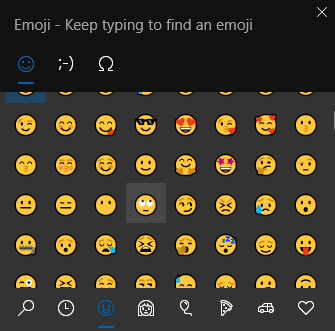
Na voljo je šest zavihkov standardnih emojijev, pa tudi zavihek »nedavno uporabljeni« in funkcija iskanja, ki se samodejno preklopi, če začnete tipkati. Na vrhu se lahko odločite tudi za preklop na Kaomoji, ki so klasični japonski emotikoni, in standardni simboli Windows, ki vsebujejo tudi več zavihkov vnosov. Na vsakem zavihku se lahko pomaknete navzdol, da vidite več vnosov.
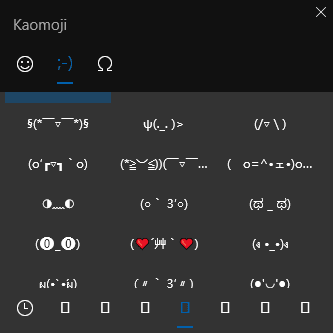
Čeprav večina aplikacij podpira uporabo emojijev, se morda ne bodo pojavili povsod enaki. Na primer, v Wordu bodo emoji uporabljali privzeti videz sistema Windows. V Notepadu pa bodo emoji uporabljali samo črno-bel videz žičnega okvirja. Spletna mesta, kot sta Facebook in WhatsApp, lahko tudi konfigurirajo, kako se emoji prikažejo na njihovih platformah. Vse aplikacije ne sprejemajo emojijev, na primer emoji ne delujejo v ukaznem pozivu.
Nasvet: čeprav morda ne izgledajo enako v različnih aplikacijah, je mogoče vse emodžije, ki se natisnejo v kateri koli obliki, kopirati in prilepiti med aplikacijami. Izjema so aplikacije, ki ne podpirajo emojijev, kot je ukazni poziv.
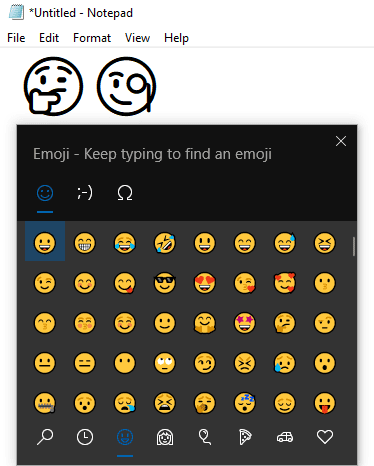
Prav tako morate biti previdni pri uporabi emojijev. Na primer, v MacOS-u je prišlo do težave, ko je bilo mogoče uporabiti emoji, ko ste spreminjali svoje geslo za račun, vendar na zaslonu za prijavo ni bilo mogoče uporabiti emodžijev, kar pomeni, da se lahko zaklenete ven.